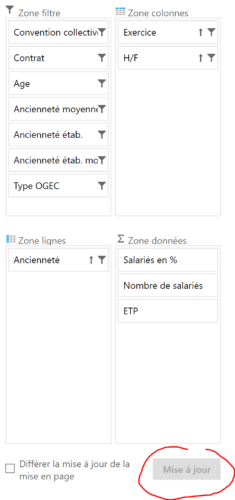1/ Vérification de l’échantillon
Une fois que vous avez vérifié individuellement les comptes des Ogec, vous pouvez également effectuer un dernier contrôle de cohérence basé sur le résultat de certains ratios.
Vous pouvez extraire des listes d’Ogec ayant un ratio en-dessous ou au-dessus d’un certain seuil. Ces listes sont obtenues :
- à partir du menu Gestion de l’observatoire / Contrôle,
- Choisir une extraction
- Valider
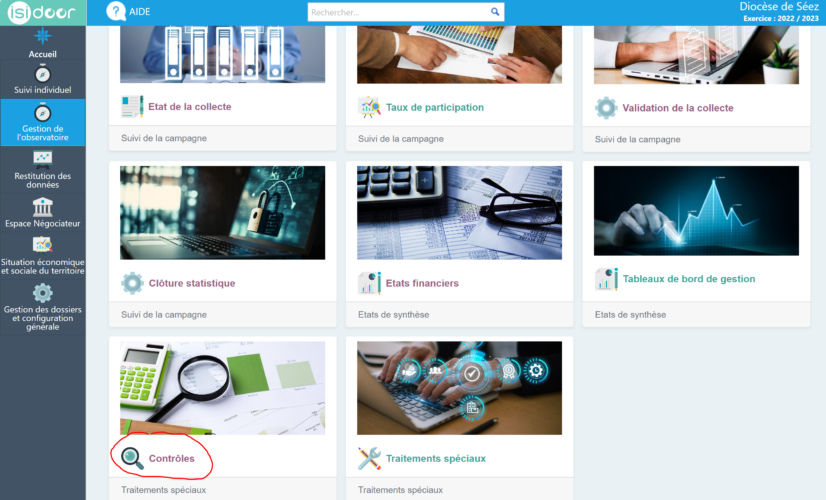
puis,
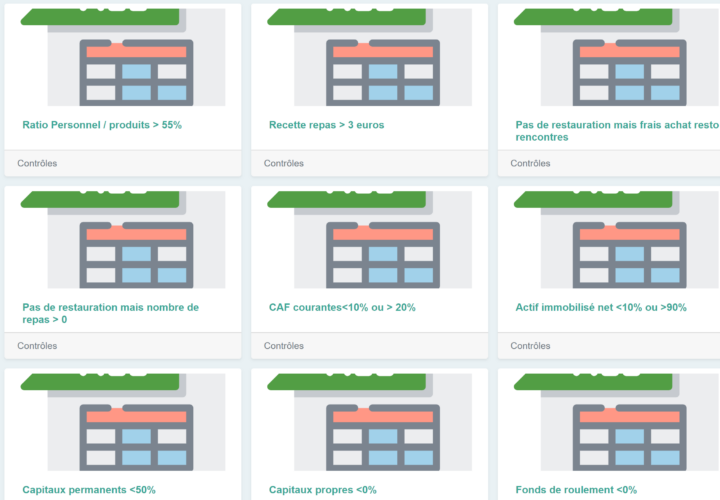
2/ Création du dossier territorial
Le menu Gestion de l’observatoire / Tableau de bord de gestion vous permet de créer un rapport complet, consolidant toutes les informations renseignées par les établissements.
Pour obtenir votre rapport territorial, sélectionner l’exercice à analyser :
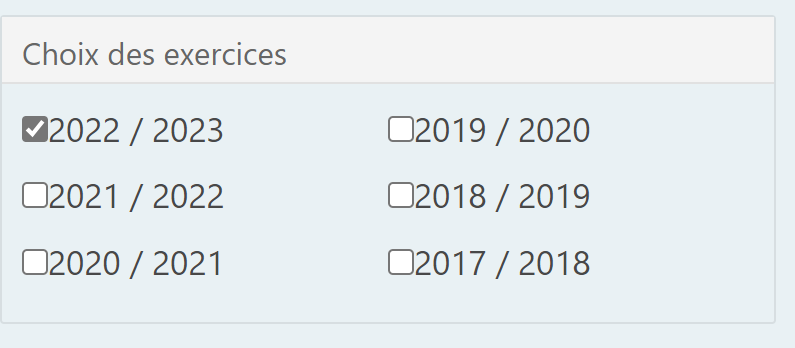
Choisissez les établissements souhaités :

Après avoir cliqué sur le bouton Résultat,

Un document à ouvrir dans un traitement de texte comme Microsoft Word ou Excel est créé. Ce document est entièrement personnalisable et peut être complété par vos analyses ou commentaires personnels.
Il peut aussi être créé au format PDF en le spécifiant dans les options :
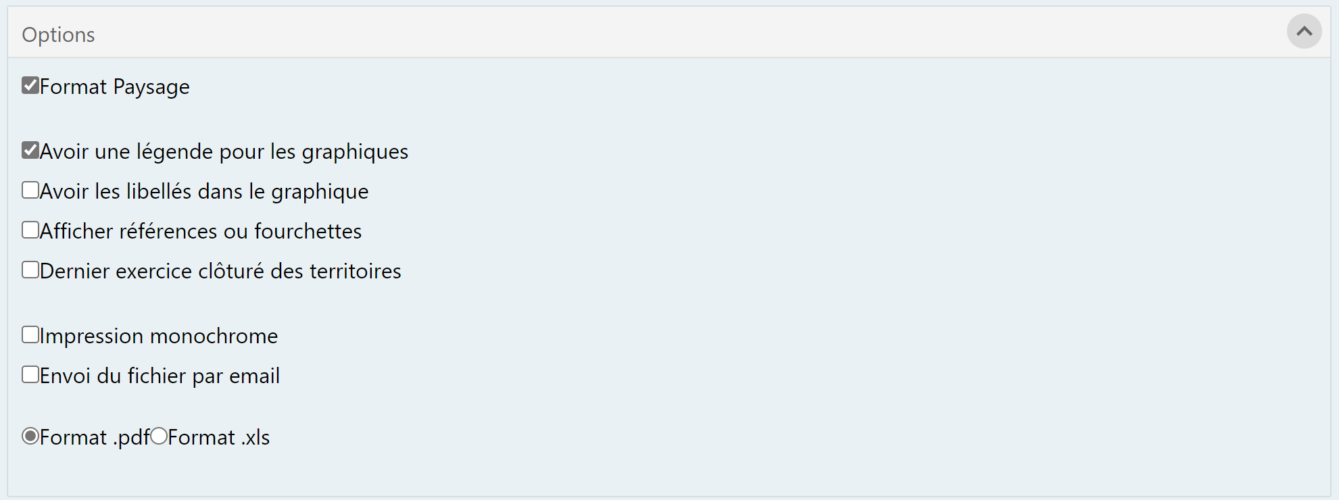
3/ Compléter le dossier avec des tableaux d’indicateurs
Le menu Sélection permet d’imprimer les tableaux de bord de votre territoire :
- Sélection du tableau et du graphique approprié (choisir aucun pour ne pas mettre de graphique)
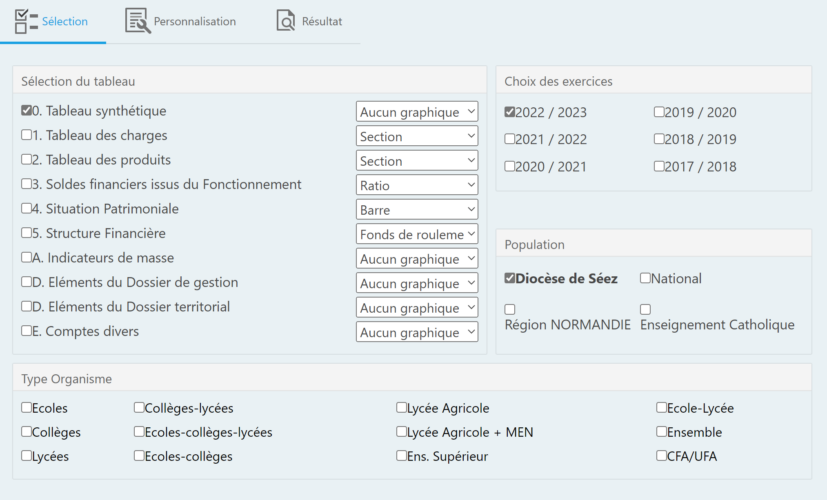
- Sélection de la population à afficher dans les tableaux
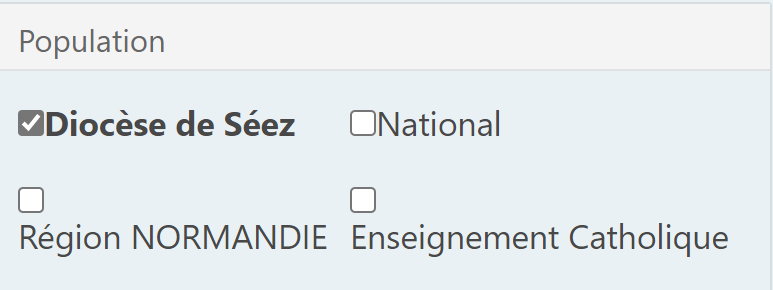
- Critères

Choisissez un ou plusieurs groupes d’établissements (obligatoire si vous avez coché UDOGEC, UROGEC ou FNOGEC). Ensemble permet de consolider l’ensemble des OGEC.
- Exercice
Par défaut, l’exercice de saisie en cours est sélectionné ; vous avez néanmoins la possibilité de demander des résultats pour des exercices précédents (utile pour voir l’évolution)
- Personnalisation
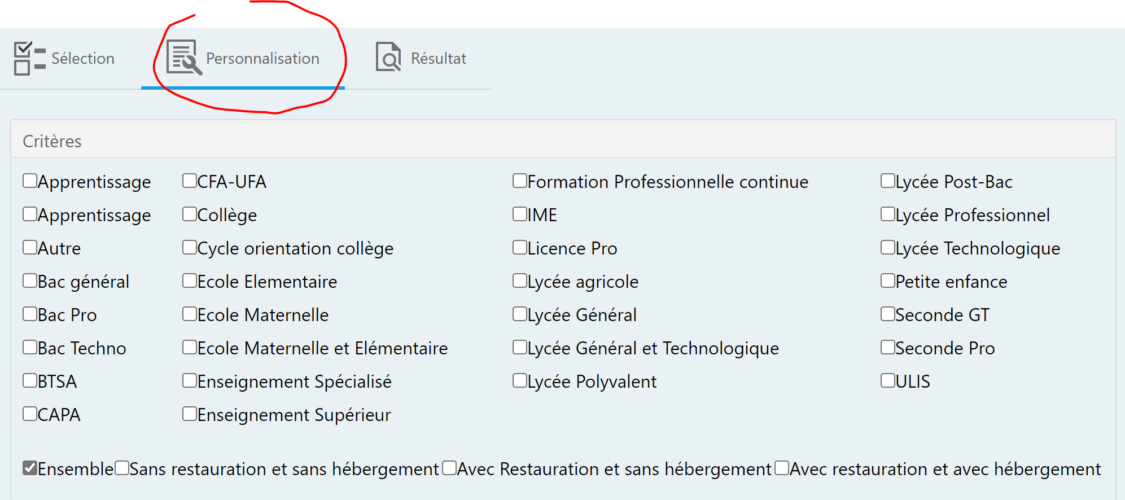
– Facultatif : à l’intérieur d’un groupe d’établissement, vous pouvez affiner les établissements sélectionnés pour ne prendre par exemple prenant que ceux disposant d’un Lycée Professionnel
– Si vous souhaitez isoler les établissements proposant de la restaurant ou de l’hébergement, choisissez un ou plusieurs critères supplémentaires (l’option « Ensemble » prend en compte tous les établissements)
- Critères libres
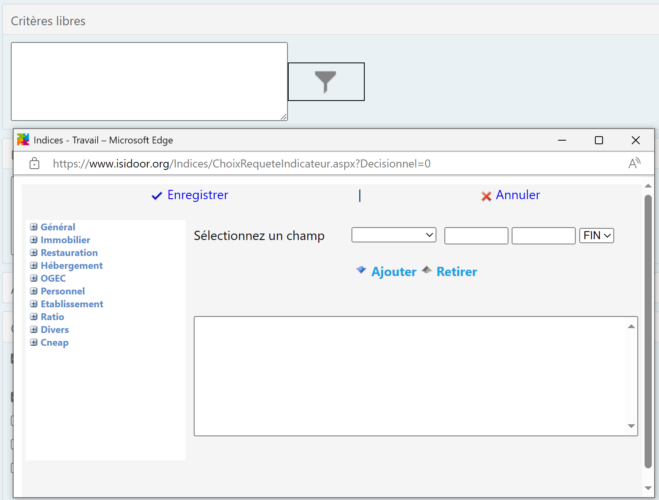
Cette fenêtre ci-dessus des critères permet d’affiner la recherche en demandant des lots d’établissements plus précis (en choisissant le nombre d’élèves, le nombre de classes, la commune ou le code postal précis)
4/ Compléter le dossier avec des cartes
Le menu Situation économique et sociale du territoire / Fiche d’identité du territoire vous permet de visualiser des cartes prédéfinies.
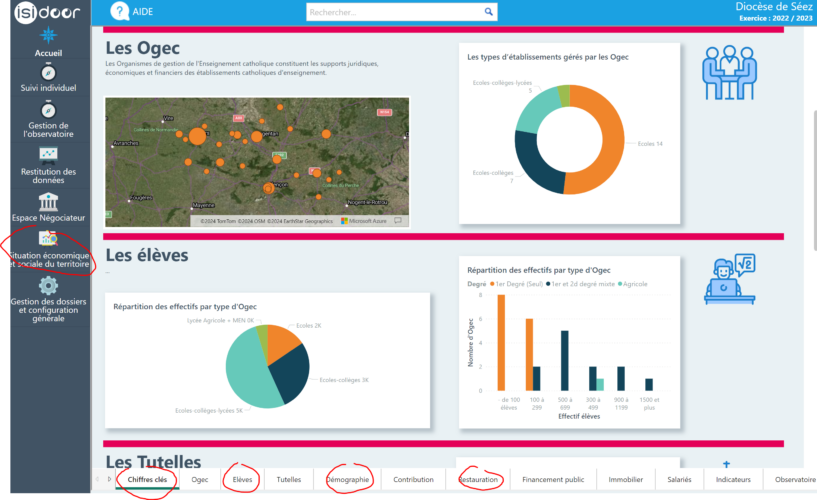
Après avoir une choisi une carte, vous pouvez l’intégrer dans un document si vous souhaitez.
5/ Compléter le dossier avec des tableaux croisés
Le menu Restitution des données / Salariés / Répartition par ancienneté par exemple permet de réaliser des statistiques croisées comme dans un tableur type Excel. Les tableaux et graphiques peuvent être extraits et intégrés par exemple dans votre dossier territorial (Exporter Tableau et Exporter Graphique).
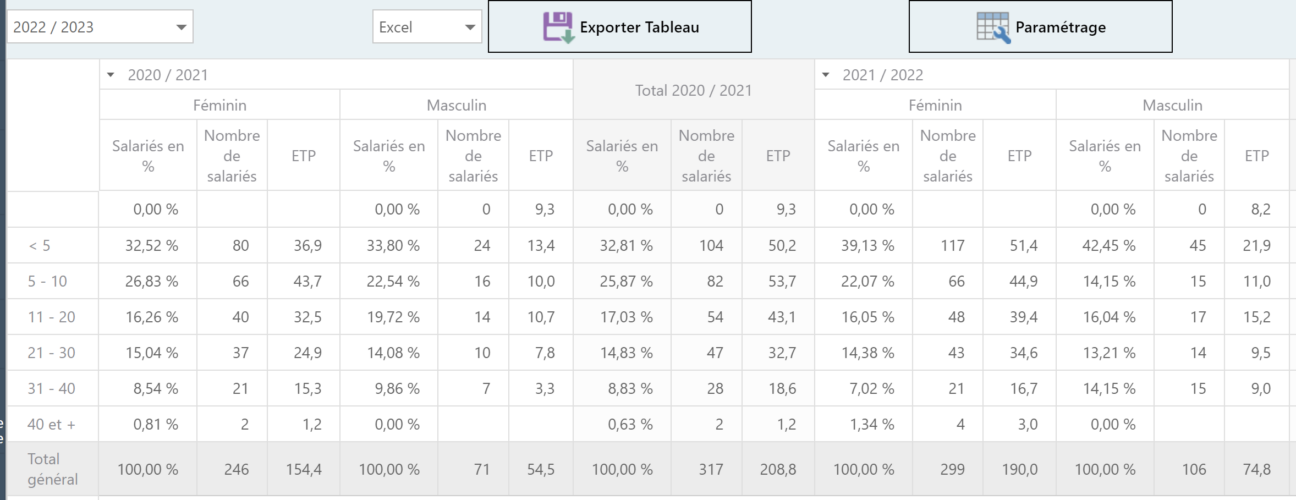
Après avoir choisi une statistique, si l’agencement du tableau par défaut ne vous convient pas, vous pouvez intervenir en cliquant dans Paramétrage, en déplaçant des rubriques, en changeant les règles de filtre ou de tri.